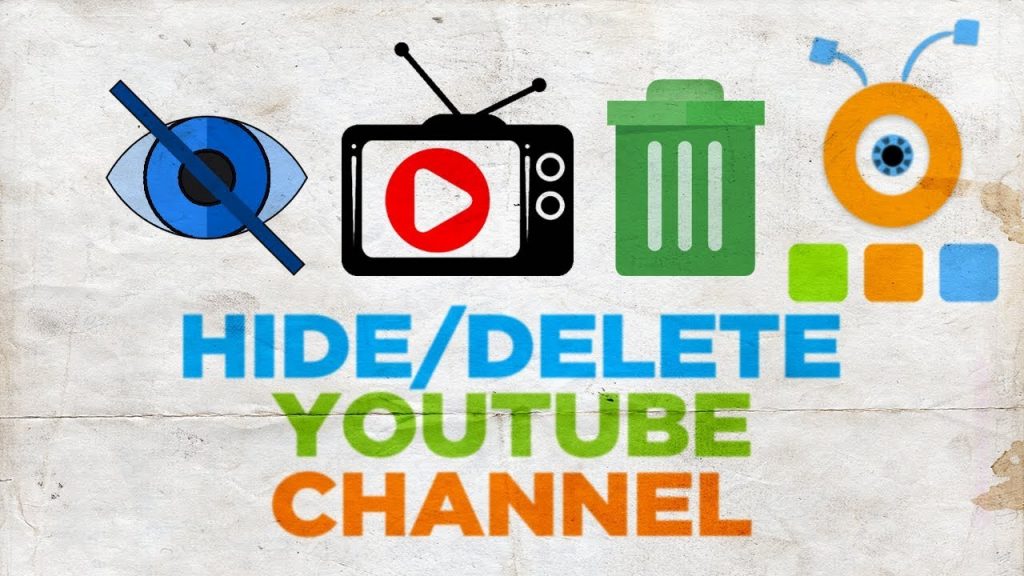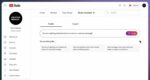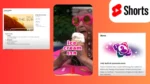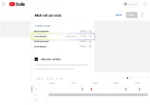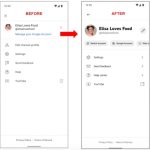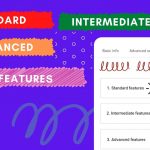گاهی اوقات بنا به دلایل مختلف همچون استراحت کردن, نیاز داریم که صفحات مجازی خود بدون حذف کردن, پنهان کنیم. دقیقا چیزی شبیه به دیاکتیو کردن پیج اینستاگرام و بعد از مدتی باز کردن و فعالیت مجدد. حالا در یوتیوب هم مشابه این قابلیت (پنهان کردن کانال یوتیوب) وجود دارد اما با تفاوتهایی.
میتوانید انتخاب کنید که به طور موقت محتوای کانال خود را پنهان کنید یا حتی کانال خود را برای همیشه حذف کنید.
فقط توجه داشته باشید که پنهان کردن کانال یوتیوب یا حذف یک کانال یوتیوب، کامیونیتی پستها، کامنتها و پاسخهای پستهای شما را برای همیشه حذف میکند.
پنهان کردن کانال یوتیوب به طور موقت
میتوانید محتوای کانال یوتیوب خود را پنهان کنید و بعداً دوباره آن را فعال کنید. پنهان کردن کانال خود، نام کانال، ویدیوها، لایکها، سابسکرایبرها را خصوصی میکند.
کامنتها و پاسخهای شما برای همیشه حذف خواهد شد. همچنین اطلاعات اکانت شما در سایر بخشهای Google حذف نخواهد شد.
چگونه کانال یا محتوای کانال خود را مخفی کنید؟
- وارد YouTube Studio شوید.
- از نوار کناری سمت چپ، Settings
را انتخاب کنید.
- Channel و سپس Advanced Settings را انتخاب کنید.
- در پایین، Remove YouTube Content را انتخاب کنید. توجه: ممکن است از شما خواسته شود که اطلاعات ورود و پسورد خود را وارد کنید.
- I want to hide my content را انتخاب کنید.
- Hide my channel را انتخاب کنید.
اگر میخواهید محتوای خود را برای دیگران قابل مشاهده کنید، یا اگر میخواهید آپلود کنید، کامنت بگذارید یا از پلیلیست استفاده کنید، میتوانید کانال را دوباره فعال کنید.
کانال خود را برای همیشه حذف کنید
با بستن کانال یوتیوب، محتوای شما، از جمله ویدیوها، نظرات، پیامها، پلیلیستها و سوابق تماشای شما برای همیشه حذف میشود. توجه داشته باشید که در حال حاضر نمیتوانید یک کانال را در دستگاه های تلفن همراه حذف کنید. فقط از طریق کامپیوتر.
نکته مهم: اگر انتخاب کنید که کانال خود را برای همیشه حذف کنید، ممکن است بازیابی حساب شما برای ما دشوارتر باشد.
چگونه کانال یوتیوب خود را حذف کنید؟
- وارد YouTube Studio شوید.
- از نوار کناری سمت چپ، Settings
را انتخاب کنید.
- Channel و سپس Advanced Settings را انتخاب کنید.
- در پایین، Remove YouTube Content را انتخاب کنید. اگر از شما خواسته شد، اطلاعات ورود و پسورد خود را وارد کنید.
- I want to permanently delete my content را انتخاب کنید.
- Delete my content را انتخاب کنید.
ممکن است مدت زمانی طول بکشد تا کانال شما برای همیشه حذف شود.
نکته مهم: این مراحل فقط کانال یوتیوب شما را حذف میکند، نه حساب Google شما را که برای ورود با آن استفاده میکنید.
دوباره کانال مخفی را فعال کنید
ممکن است پیام “Your YouTube channel has content but has been disabled” را در صفحه محتوای خود مشاهده کنید. اگر چنین است، کانال شما پنهان است و ویدیوها و سایر محتوای شما در حال حاضر برای دیگران قابل مشاهده نیستند. این وضعیت ممکن است به این دلیل اتفاق افتاده باشد که شما انتخاب کردهاید کانال خود را از طریق تنظیمات حساب Google پنهان کنید.
اما همچنان میتوانید ویدیوها را در فضای یوتیوب تماشا کنید، لایک کنید و ساب کنید و این فعالیت کاملاً خصوصی خواهد بود. اگر میخواهید محتوای خود را قابل مشاهده کنید یا از ویژگیهای دیگر استفاده کنید، باید کانال را از حالت پنهان خارج کنید.
چگونه کانال خود را روشن و از حالت پنهان خارج کنیم و محتوا را نشان دهیم؟
- وارد یوتیوب شوید.
- به قسمت create a channel بروید و فرم را پر کنید. این عمل کانال یوتیوب شما را بازیابی میکند.
- در فرم، روی “To use a business or other name, click here.” کلیک نکنید. این کار به جای بازیابی کانال مخفی شما، یک کانال ایجاد میکند.
- پس از ایجاد مجدد کانال عمومی خود، میتوانید ویدیوها و پلیلیستهای خود را در صفحه ویدیوها قابل مشاهده کنید.
تمام مراحل گفته شده را در ویدیوی زیر ببینید: (با فیلترشکن روشن)
اما اگر یک اکانت برند دارید:
- وارد یوتیوب شوید.
- روی عکس پروفایل خود ضربه بزنید.
- روی تنظیمات ضربه بزنید.
- روی Account
Add or manage your channel(s) ضربه بزنید.
- کانال مخفی و پنهان شده را انتخاب کنید.
- هنگامی که از شما خواسته شد یک کانال ایجاد کنید، روی OK کلیک کنید.
…
بیشتر بخوانید:
لغو پنهان کردن سابسکرایبر در یوتیوب + آپدیت های جدید